Uwaga
Dostęp do tej strony wymaga autoryzacji. Może spróbować zalogować się lub zmienić katalogi.
Dostęp do tej strony wymaga autoryzacji. Możesz spróbować zmienić katalogi.
W programie Power BI Desktop można kategoryzować dane w kolumnie, aby program Power BI Desktop wiedział, jak traktować wartości w wizualizacjach w raporcie. Możesz również kategoryzować kolumnę jako Kod kreskowy. Następnie możesz zezwolić komuś w organizacji zeskanować kod kreskowy na produkcie przy użyciu aplikacji mobilnej Power BI na urządzeniu z systemem iOS lub Android. Ten kod kreskowy umożliwia im wyświetlenie dowolnego raportu, który go zawiera. Po otwarciu raportu automatycznie filtruje dane powiązane z tym kodem kreskowym.
Kategoryzowanie danych kodów kreskowych
Zakładając, że masz raport zawierający kody kreskowe:
W programie Power BI Desktop przejdź do widoku tabela.
Wybierz kolumnę zawierającą dane kodów kreskowych. Zobacz listę obsługiwanych formatów kodów kreskowych w poniższej sekcji.
Na karcie narzędzia kolumn wybierz kategorię danych oraz>Kod kreskowy.
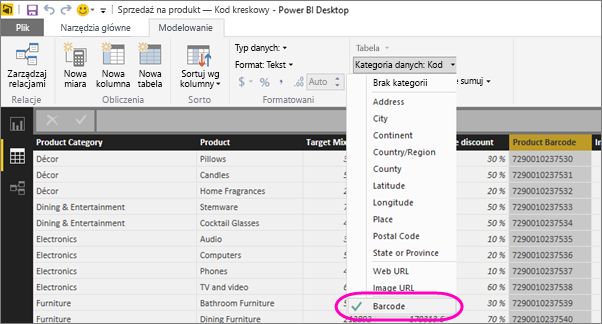
Ostrzeżenie
Nie kategoryzuj więcej niż jednej kolumny we wszystkich tabelach danych w raporcie jako Kod kreskowy. Aplikacje mobilne obsługują filtrowanie kodów kreskowych tylko dla raportów, które mają tylko jedną kolumnę kodu kreskowego we wszystkich tabelach danych raportu. Jeśli raport zawiera więcej niż jedną kolumnę kodu kreskowego, nie ma miejsca filtrowanie.
W widoku Raport dodaj pole kodu kreskowego do wizualizacji, które mają być filtrowane według kodu kreskowego.
Zapisz raport i opublikuj go w usłudze Power BI.
Teraz po otwarciu skanera w aplikacjach usługi Power BI dla urządzeń z systemem iOS i Android możesz zeskanować kod kreskowy. Następnie ten raport będzie widoczny na liście raportów, które mają kody kreskowe. Po otwarciu raportu filtruje wizualizacje według zeskanowanego kodu kreskowego produktu.
Obsługiwane formaty kodów kreskowych
Usługa Power BI rozpoznaje te formaty kodów kreskowych, jeśli można je oznaczyć w raporcie usługi Power BI:
- kod UPCE
- Code39Code
- A39Mod43Code
- Kod EAN13
- Kod EAN-8
- 93Code
- 128Kod
- PDF417Code
- Kod Przeplatany 2 z 5
- Kod ITF14